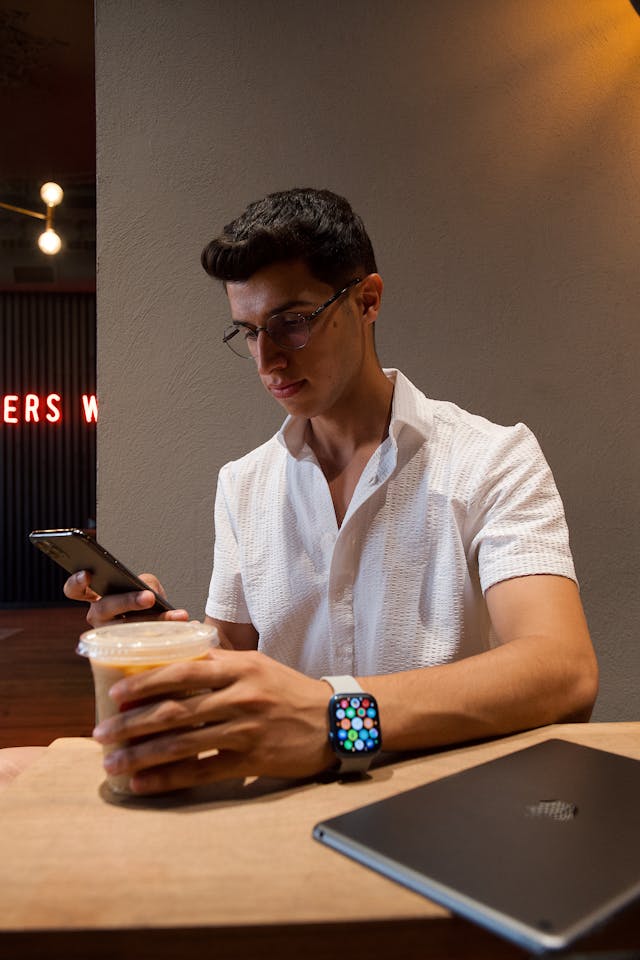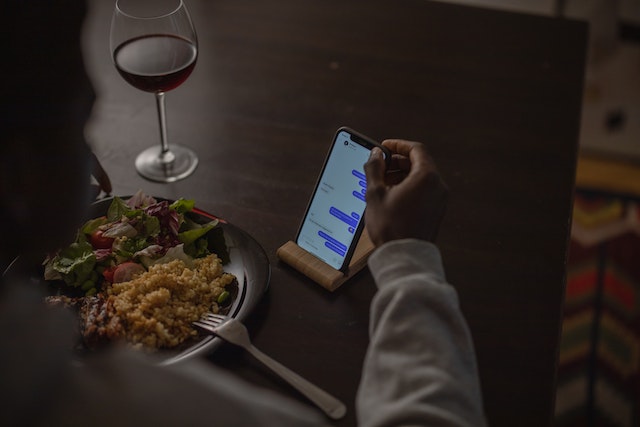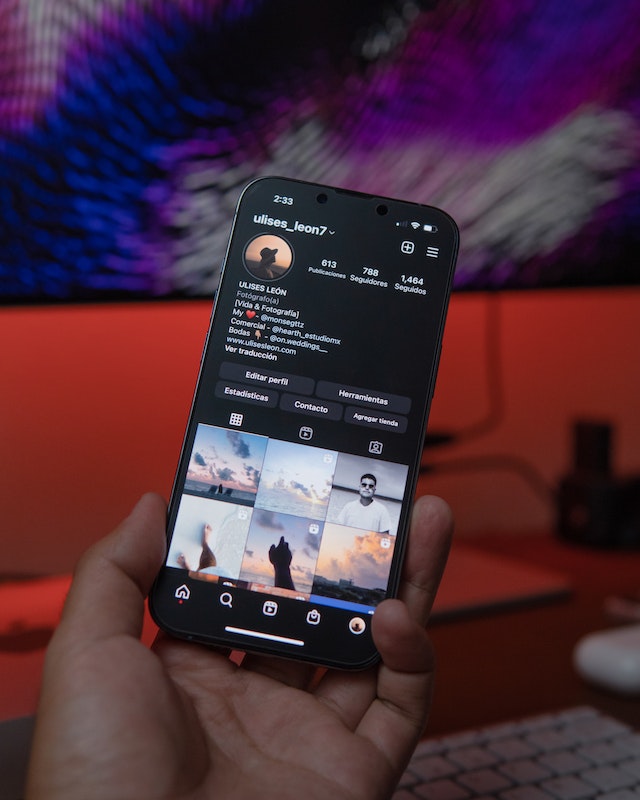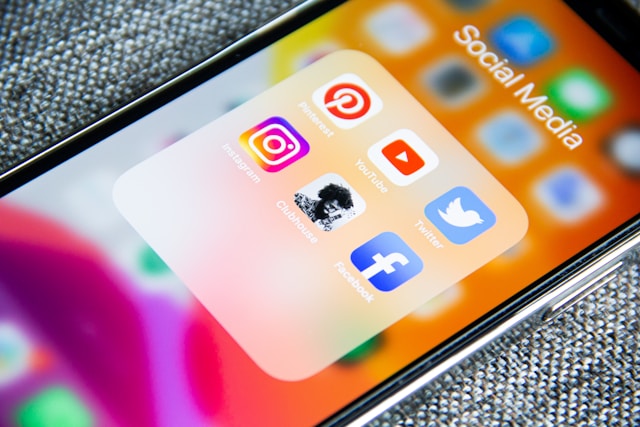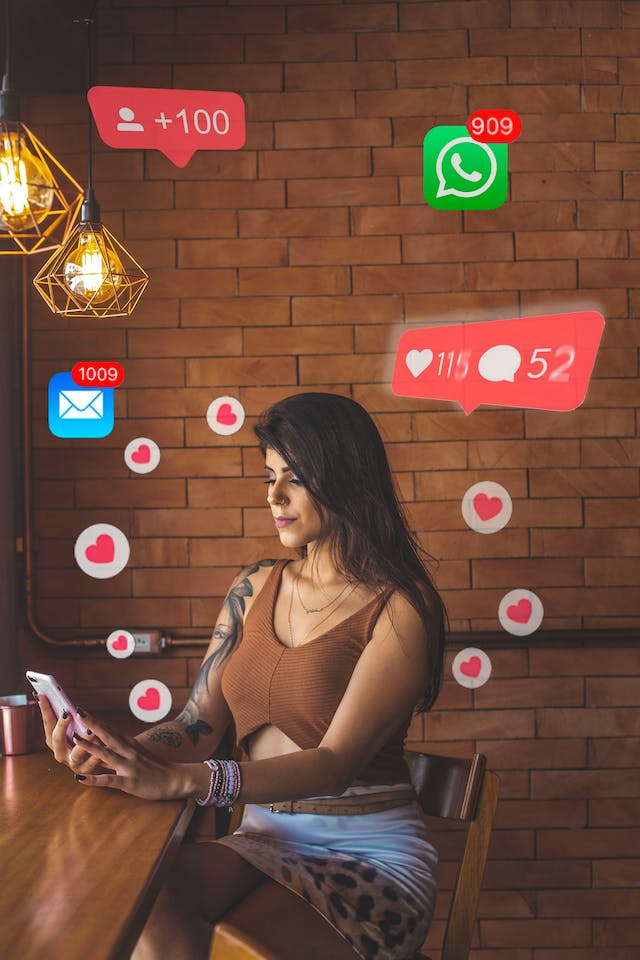Trudno przyznać się do obsesji na punkcie telefonu komórkowego. Wszyscy chcielibyśmy myśleć, że jesteśmy lepsi niż hiper-przywiązanie do tego małego urządzenia. Niestety, w dzisiejszych czasach nasze telefony mogą zrobić prawie wszystko. Dzięki aplikacjom takim jak Instagram możemy nawet zamienić nasze telefony w miejsce pracy. Prawda jest taka, że możemy mieć zbyt wiele dobrego. Tak wspaniałe, jak Instagram , czasami musimy zrobić ogromny krok wstecz. Ale czy musimy usuwać całą aplikację? Czy nie możemy po prostu zrobić sobie przerwy i wrócić, gdy będziemy gotowi? Na szczęście możemy to zrobić. Pokażę ci, jak tymczasowo wyłączyć konto Instagram . Będzie to świetna umiejętność, którą warto mieć podczas rozwijania swoich obserwujących. Nie chcesz przecież popaść w taką obsesję, że w końcu zachorujesz na tę aplikację.
Możesz to zrobić w aplikacji mobilnej lub przeglądarce na komputerze. Tak, to może być tak proste, jak znalezienie rozwijanego menu lub dwóch. Pokażemy ci jak to zrobić!
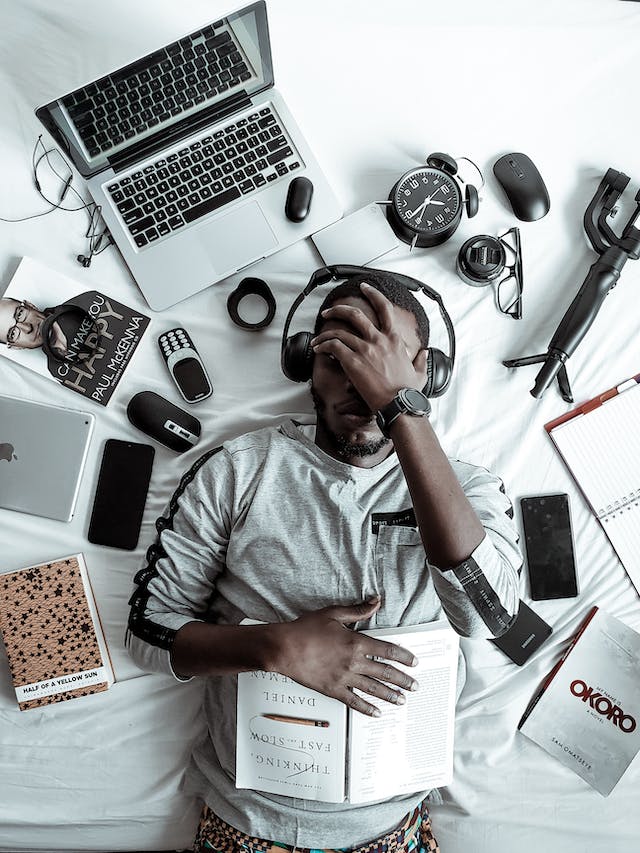
Spis treści
Co się dzieje po usunięciu konta?
Oczywiście usunięcie i dezaktywacja to nie to samo. Implikacje różnią się drastycznie i powinieneś wiedzieć, jak to zrobić. Nie chcemy, abyś myślał, że oznaczają to samo. Może to spowodować utratę wszystkiego, na co pracowałeś, usuwając swoje konto. Innym użytkownikom może się wydawać, że konto zostało usunięte. Pamiętaj o tych faktach, jeśli chcesz wiedzieć, jak tymczasowo wyłączyć Instagram:
- Po dezaktywacji lub usunięciu konta nikt nie będzie mógł go zobaczyć. W przypadku dezaktywacji, Instagram ukrywa konto przed wszystkimi innymi. Oczywiście w przypadku usunięcia, konto całkowicie znika.
- Usunięcie konta powoduje trwałą utratę wszystkich obserwujących, polubień, komentarzy i zawartości profilu.
- Po usunięciu konta nie ma innego wyjścia, jak tylko założyć je od nowa. Po ponownej aktywacji konta będzie ono w takim samym stanie, w jakim zostało dezaktywowane.
- Jeśli przypadkowo usuniesz swoje konto, Instagram daje Ci okres karencji. W tym czasie można ponownie uzyskać dostęp do konta w określonym terminie.
- Dozwolona jest tylko jedna dezaktywacja w tygodniu. Oczywiście po usunięciu konta wystarczy zrobić to tylko raz.

Powody, dla których warto wiedzieć, jak tymczasowo wyłączyć komputer Instagram
Czy wiedziałeś, że taka opcja istnieje? Być może słyszałeś tylko o twórcach Instagram dramatycznie usuwających twoje strony. Cóż, to jest alternatywa dla tego. Jeśli wiesz, że jesteś osobą impulsywną, być może będziesz chciał usunąć swoje konto losowo. Możesz poczuć wybuch wściekłości i po prostu chcieć pozbyć się wszystkiego, nad czym ciężko pracowałeś. Mamy nadzieję, że nigdy do tego nie dojdzie, zwłaszcza z tą opcją. Oto kilka powodów, dla których możesz chcieć tymczasowo wyłączyć swoją stronę
Porównujesz swoje życie do innych
Instagram przekazuje nam informacje, których nie znały pokolenia przed nami. Nie, nie mówimy o niesamowitych widokach na drugim końcu świata. Mówimy o doskonale przygotowanych przyziemnych czynnościach przypadkowej osoby w innym kraju. Użytkownicy Instagram mogą zobaczyć w 4k życie innych ludzi. Widzą, jak robią rzeczy, które wydają się prawie nieosiągalne. Przed IG nie mielibyśmy o tym pojęcia. To ludzkie, że porównanie kradnie nam radość. Prawdopodobnie byłoby nam dobrze, gdybyśmy nie wiedzieli, co tracimy. Istnieje jednak sposób, aby usunąć możliwość zobaczenia tego. Rozwiązaniem może być wiedza o tym, jak tymczasowo wyłączyć konto Instagram . Zawsze możesz włączyć je ponownie, gdy będziesz gotowy.
Wyjeżdżasz na wakacje
Kiedy masz regularną pracę 9-5, łatwiej jest zostawić pracę przy biurku. Możesz zignorować ten adres e-mail do odwołania. Co robisz, gdy Twój telefon jest w biurze? Czy zostawiasz cały telefon w domu? Nie wydaje się to w ogóle wykonalne. Musi istnieć sposób na zdystansowanie się od Instagram podczas tak potrzebnej przerwy. Usunięcie konta to za dużo. Dezaktywacja konta może być właśnie tym, czego potrzebujesz.
Przed wyjazdem możesz ogłosić wszystkim, że nic ci nie jest, ale nie będzie cię przez jakiś czas. W ten sposób ludzie nie będą się martwić, gdy nie będą mogli znaleźć Twojego konta. Możesz pójść o krok dalej. Podaj datę, kiedy spodziewasz się wrócić na platformę.
Musisz skupić się na innych hobby
Tworzenie treści na IG może być pochłaniającym hobby. Planowanie, notowanie trendów i tworzenie świetnych treści wymaga wiele wysiłku. Nawet jeśli nie jest to twoja główna praca, może szybko się nią stać. Niestety, nic nie powinno zdominować twojego życia w ten sposób. Dezaktywacja konta może być impulsem do powrotu do innych pasji.
Jak dezaktywować Instagram , gdy nadszedł czas na przerwę?
Warto wiedzieć, że nie musisz usuwać swojego konta, gdy potrzebujesz przerwy. Możesz chcieć opuścić platformę, ale możesz chcieć wrócić. Dobrze jest mieć przynajmniej taką możliwość. Jeśli usuniesz konto, nie będziesz mieć szansy na powrót. Będziesz musiał zacząć od zera. Dezaktywację można dość łatwo cofnąć. Zanim do tego przejdziemy, porozmawiajmy o tym, jak dezaktywować Instagram. Oto kroki:
- Uruchom aplikację Instagram na swoim telefonie komórkowym, zarówno Apple, jak i Android.
- Wybierz ikonę profilu spośród ikon znajdujących się u dołu ekranu. Znajduje się ona w prawym dolnym rogu ekranu.
- Następnie wybierz trzy poziome linie w prawym górnym rogu ekranu. Jest to ikona menu.
- Następnie przejdź do sekcji "Ustawienia i prywatność".
- Wejdź do Centrum kont i znajdź swoje dane.
- Wybierz opcję "Własność i kontrola konta".
- Pojawi się opcja dezaktywacji lub usunięcia konta. Oczywiście wybierasz opcję dezaktywacji konta.
- Następnie należy wpisać hasło, gdy IG poprosi o jego wprowadzenie.
- Stuknij "Kontynuuj".
Jeśli chcesz, możesz podać powód dezaktywacji konta. Oczywiście nie musisz tego robić. IG nie powstrzyma Cię przed dezaktywacją konta z podanego przez Ciebie powodu.

Możesz także dezaktywować Instagram z laptopa
Telefon nie jest jedynym miejscem, w którym można korzystać z Instagram. Niektórzy z nas wolą duże ekrany laptopów. Przeglądarka internetowa nie zawsze była najlepszym miejscem do korzystania z Instagram. Obecnie jednak wiele funkcji obecnych w przeglądarce mobilnej znajduje się również w przeglądarce internetowej. Przykładem tego jest to, że możemy teraz dezaktywować konta z naszych laptopów. Korzystanie z tej funkcji może być dla ciebie nowością. Usiądź wygodnie. Pokażemy ci, jak tymczasowo wyłączyć Instagram na laptopie.
- Otwórz stronę Instagram w swojej ulubionej przeglądarce.
- Zaloguj się na swoje konto.
- Spójrz na lewą kolumnę ekranu. Zobaczysz "Więcej", które powinieneś wybrać.
- Następnie dotknij "Ustawienia".
- Teraz powinieneś poszukać pola "Meta Accounts Center" i kliknąć "See more in Accounts Center".
- Teraz powinieneś znaleźć się w Centrum kont. Wykonaj następującą sekwencję. Stuknij "Dane osobowe", a następnie "Własność i kontrola konta". Następnie dotknij "Dezaktywacja lub usunięcie".
- Teraz zobaczysz listę posiadanych kont Meta. Wybierz konto Instagram , które chcesz dezaktywować.
- Będziesz mieć możliwość usunięcia lub dezaktywacji. Stuknij "Dezaktywuj" i kontynuuj.
- Wprowadź hasło, aby potwierdzić instrukcje.

Jak ponownie aktywować Instagram , gdy jesteś gotowy do powrotu?
Cieszymy się, że to już koniec. Możesz śledzić stronę, którą IG ukrywa, i masz obserwujących do zdobycia! Zrobiłeś sobie przerwę. Wyszedłeś na zewnątrz i "dotknąłeś trawy". Było w porządku, ale wolisz uczucie zimnego, twardego ekranu telefonu. Wszyscy mamy swoje preferencje. Niektórzy ludzie uwielbiają media społecznościowe, a po przerwie są lepsi niż kiedykolwiek. Dezaktywacja była takim procesem. IG pytał, dlaczego chcesz odejść, i musiałeś się upewnić, że mówisz poważnie. Czy powrót będzie trudny? Czy Instagram będzie mieć pretensje, bo potrzebowałem krótkiej przerwy? Oczywiście, że nie! W rzeczywistości Instagram oczekuje cię.
Wiedza o tym, jak ponownie aktywować Instagram jest procesem, o którym już wiesz. Gdy dezaktywujesz swoje konto i otworzysz aplikację, zobaczysz ekran logowania. Pamiętasz swoją decyzję o dezaktywacji i prawdopodobnie opuszczasz aplikację w tym momencie. Kiedy jednak nadejdzie czas na ponowne wejście do aplikacji, nie musisz jej opuszczać. Wszystko, co musisz zrobić, to zalogować się tak, jak zwykle. Powinien to być płynny proces, chyba że Warunki użytkowania są inne. Musisz się na nie zgodzić przed ponownym użyciem aplikacji.
Jak sprawdzić, czy ktoś dezaktywował swoje konto?
Gdy dezaktywujesz swoje konto, ludziom trudno będzie Cię znaleźć. Twoje zdjęcie profilowe i strona w ogóle nie będą istnieć. Czy kiedykolwiek szukałeś czyjegoś konta i nic nie znalazłeś? Może pomyślałeś sobie, że dezaktywowali swoje konto. Może tak być, ale nie musi. Mogli cię osobiście zablokować. Może jesteś po prostu bardzo ciekawy, ale chcesz wiedzieć, czy ktoś Cię zablokował. Oto kilka sposobów na sprawdzenie tego:
Korzystanie z przeglądarki internetowej
Musisz wiedzieć, czy strona w ogóle istnieje. Próbowałeś już wyszukać ją za pomocą aplikacji na telefonie. Niestety, logujesz się do swojego konta na telefonie. To nie jest niezawodny sposób na sprawdzenie, czy strona istnieje. Konto jest potrzebne do korzystania z aplikacji, ale nie jest potrzebne do korzystania z przeglądarki internetowej.
Podnieś laptopa i otwórz ulubioną przeglądarkę internetową. Przejdź do trybu incognito, jeśli musisz. Teraz musisz wpisać adres URL konta. Jest to po prostu ogólny adres Instagram, po którym następuje ukośnik i uchwyt IG. Co zobaczysz po naciśnięciu klawisza Enter? Jeśli nie widzisz strony Instagram , użytkownik mógł ją usunąć. Jeśli widzisz stronę, mógł to być po prostu osobisty ruch przeciwko Twojej stronie.
Wyszukiwanie ich z innego konta
Może nawet nie być konieczne wyjmowanie laptopa. Zamiast tego wszystko, co musisz zrobić, to użyć swojego konta. Tak, to fałszywe konto Instagram , które wszyscy mamy. Najlepiej byłoby, gdyby właściciel danego konta nie wiedział o tym dodatkowym koncie. Jeśli tak, mógł je również zablokować. Jeśli nie, możesz użyć go do sprawdzenia istnienia konta. Inną opcją jest użycie konta znajomego do sprawdzenia.
Pamiętaj, że każdy ma prawo dyktować własne doświadczenia w mediach społecznościowych. Jeśli ktoś Cię zablokował, jest to jego przywilej. Musisz to uszanować. Jeśli dezaktywowali konto, masz szansę się z nimi skontaktować. Może to być świetny sposób, aby dać im znać, że nadal jesteś z nimi połączony, w mediach społecznościowych lub nie.
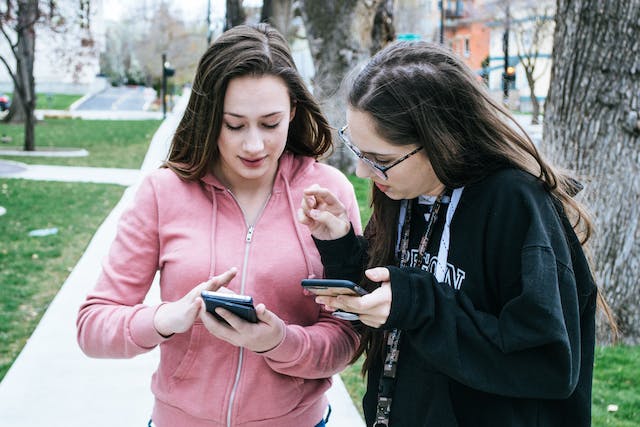
Dowiedz się, jak tymczasowo wyłączyć konto Instagram , aby zachować ten wzrost!
Teraz już wiesz, że usunięcie konta nie jest jedyną opcją, gdy chcesz odpocząć. Na stronie Plixi opowiadamy się za robieniem przerw w razie potrzeby. Podróż może być długa i żmudna. Wymaga ona prób i błędów oraz posiadania silnej tożsamości marki. Nie jest to droga, którą można przebyć w pojedynkę. Zalecamy skorzystanie z usług eksperta ds. rozwoju mediów społecznościowych pod adresem Plixi. Potrzebujesz profesjonalnej pomocy, a my możemy Ci jej udzielić.
Będziemy korzystać z narzędzi, takich jak nasza własna platforma Instagram influencerów i autorski algorytm targetowania AI. Spędziliśmy około dekady doskonaląc nasze metody i chcemy się nimi pochwalić! Nawet jeśli dowiesz się, jak tymczasowo wyłączyć konto Instagram , możesz utrzymać wzrost. Możemy ci w tym pomóc. Możesz zacząć zwiększać liczbę obserwujących Instagram już dziś.
Najwyżej oceniana usługa rozwoju Instagram
Plixi pomaga uzyskać więcej obserwujących, polubień i komentarzy na Instagram (oraz wiele innych rzeczy) 10 razy szybciej.
Rozpoczęcie wzrostu